Instagram для початківців
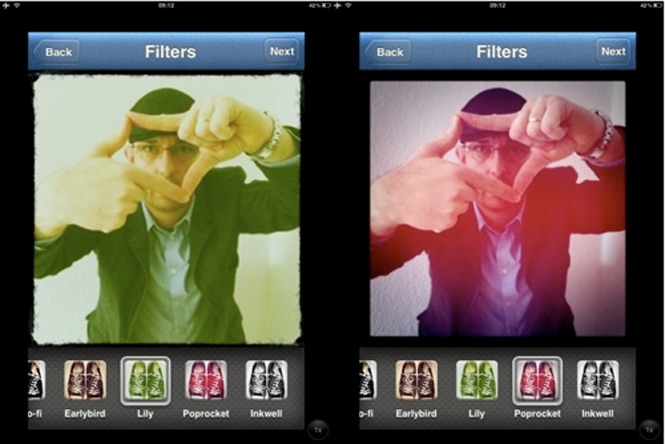
Візитною карткою Instagram є фото-фільтр, цифровий шар, який при додаванні до стандартного фото надає йому ознак професійного редагування.
Деякі фільтри посилюють кольори на фотографії, натомість, інші роблять освітлення тьмяним, так що фото набуває "вінтажного", старого вигляду.

Але й хоча фото-фільтри Instagram здійснили революцію у сфері фоторедагування на мобільних пристроях, вони лише частково пояснюють його привабливість. Цей програмний додаток може похвалитися наявністю понад 50 мільйонів користувачів, незважаючи на те, що він доступний лише на пристроях з операційними системами iOS та Android. Instagram для Android було запущено лише цього року - і додаток швидко досяг показника у 5 млн стягувань за шість днів.
Успіх Instagram привернув увагу найдорожчої соціальної мережі у світі. Facebook придбав Instagram у квітні за $ 1 мільярд. Хоча ми лише почали спостерігати за планами Facebook щодо розвитку цього додатку для обміну фото, соціальний велет нещодавно запустив власний додаток з фото-фільтрами - Facebook Camera.
Instagram, безперечно, пройшов довгий шлях з моменту, коли його співзасновники Кевін Сістром та Майк Крігер представили свій продукт у 2010 році. Але загалом, додаток залишається простим, зрозумілим для користувача та соціальним з моменту створення.

У цій статті ми поділимося основами користування Instagram, які будуть цікаві новачкам та тим, кому потрібні які-небудь додаткові поради. Краще поспішайте - Instagram зазнав великих змін за останні кілька місяців, і хтозна, що ще його чекає попереду.
1. Реєстрація / Налаштування
Instagram завжди був майже виключно мобільною платформою. Тож ви повинні стягнути додаток для iPhone або смартфону на ОС Android, щоб створити обліковий запис.
Облікові записи Instagram є автоматично публічно доступними, але ви можете обрати для себе створення приватного облікового запису. У такому разі лише ті користувачі, яких ви схвалите, зможуть стежити за вашою активністю та переглядати ваші фото. Перейдіть до вкладки свого профілю та опустіться вниз до "Конфіденційності" [Privacy]. Там ви можете зробити свої фото приватними.
Після реєстрації завантажте фото для свого профілю та заповніть інформацію про себе - 150 символів та лінк на веб-сайт. Ви можете також зредагувати інформацію про себе тут (https://instagr.am/accounts/edit/).
2. Сповіщення
Оскільки в Instagram немає фото-стрічки, доступної зі звичайного настільного комп'ютера, переглядати фото ви будете переважно на своєму смартфоні. З цієї ж причини ви можете вирішити збагатити свій досвід користування смартфоном, налаштовуючи сповіщення Instagram.

Залежно від своїх звичок та зайнятості, ви можете встановити для себе такі типи сповіщень:
Коли користувач залайкає або прокоментує одне з ваших фото.
Коли користувач @ згадує вас у коментарі.
Коли ваше фото буде розміщено на сторінці "Популярне".
Щоб керувати сповіщеннями на пристрої з іOS, закрийте додаток Instagram та зайдіть до Налаштувань [Settings]. Знайдіть Instagram у Центрі сповіщень [Notification Center] та встановіть бажані для себе типи сповіщень цього додатку.
Користувачі Instagram на ОС Android повинні встановити налаштування сповіщень у самому додатку. Зайдіть у Налаштування > Редагувати профіль > Сповіщення [Settings > Edit Profile > Push Notifications].
Якщо ви вирішите не активувати зовнішні сповіщення, Instagram все одно тримати вас в курсі активності на вашому обліковому записі у самому додатку. Сповіщення про нових користувачів та коментарі з'являються у додатку у розділі Новини [News], до якого можна отримати доступ через панель навігації - піктограма виглядає як хмарка з серцем всередині.
3. З'єднання з соцмережами
Знову ж таки, оскільки Instagram є відносно ізольованим додатком, який створений суто для мобільних пристроїв, його важливо з'єднати зі своїми обліковими записами у соціальних мережах, щоб отримати від нього максимальну віддачу. Ви можете прив'язати Instagram до cвоїх облікових записів на Twitter'і, Facebook'у, Foursquare, Tumblr, Flickr, Mixi і Weibo (останні дві мережі стосуються лише користувачів iPhone, відповідно, у Японії та Китаї).
Щоб під'єднати облікові записи соціальних мереж, зайдіть у вкладку Профіль > Редагувати налаштування поширення [Profile Tab > Edit Sharing Settings], а потім оберіть мережу, яку ви хочете під'єднати.
Щоразу, коли ви завантажуєте фото на Instagram, ви матимете змогу поширити фото у будь-якій із соціальних мереж або ж у жодній. Якщо ви не захочете поширювати фото у соціальних мережах, фото буде розміщене лише в Instagram'і, і його зможуть переглядати лише ті користувачі, які стежать за вами у цьому додатку.
4. Додавання фото
Сутністю Instagram є, що очевидно, поширення та обмін фото. Перш ніж вивчати інші можливості додатку, я раджу випробувати як відбувається саме це.
Клікніть на кнопку з синьою камерою у центрі панелі навігації Instagram. Instagram автоматично активує камеру вашого пристрою, так що ви зможете або зробити відразу фото, або обрати фото, вже збережене на вашому смартфоні. Якщо ви оберете другий варіант, натисніть кнопку у вигляді двох квадратів у лівому нижньому кутку екрану.
Якщо ви оберете фото з каталогу, майте на увазі, що Instagram обмежує розміри фото ідеальними квадратами. Тому, якщо ви оберете фото, яке було спочатку горизонтальним (альбомний формат), вам доведеться обрізати якісь частини зображення - або самим, або змиритися з автоматичною чорною рамкою.
5. Фільтри / рамки
Після того як ви зробили або обрали фото, під ним з'являється набір з трьох піктограм. Це 17 добре відомих фільтрів Instagram, які додають різні заздалегідь заготовлені шари до ваших фото та створюють ефект професійного редагування. Чимало фільтрів створюють «вінтажні» ефекти, які, безперечно, тішать багатьох гіпстерів.

Пройдіться усіма фільтрами та експериментальним чином визначте, який найкраще пасує до конкретного фото. Ви невдовзі побачите, що деякі фільтри добре працюють з певними типами фото, зокрема з панорамами, портретами, дивними перспективами, інтенсивними кольорами і т.д.
Кожен фільтр має власний тип рамки. Наприклад, Earlybird заокруглює кутки ваших фото, а Kelvin додає грубу, нерівну рамку. Проте, ви можете відмовитися від рамок взагалі, натиснувши на квадрат із зображенням "рамки" у верхньому лівому кутку екрану редагування.

6. Tilt-Shift
Ще одна відома можливість редагування фото на Instagram, ефект Tilt-Shift, зсуву та нахилу, дає змогу вибірково фокусуватися на певних планах на фото, майже так, наче ви використовуєте спеціальний об'єктив для цифрової дзеркальної фотокамери. Ефект Tilt-Shift створює ілюзію зміненої глибини простору, що може змусити фото зроблені смартфоном виглядати незвично, якщо використовувати цей ефект розумно.
Поекспериментуйте з ефектом Tilt-Shift, натискаючи на кнопку над фото, яка виглядає як крапля води. Далі оберіть або горизонтальну лінійку, або коло. Лінійка додає тонку смугу фокусу до вашого фото, яку ви можете зачепити та рухати вгору і вниз, або двома пальцями, або кнопкою ротації. Ви можете також пересувати коло ефекту Tilt-Shift по своєму фото щоб залишити фокус на якій-небудь точці.
Ви побачите, що Tilt-Shift підвищує якість багатьох фото до професійного (а іноді й художнього) рівня. Однак, в інших випадках, цей ефект може видаватися недоречним. Використовуйте свій здоровий глузд і художній смак, щоб визначити той ефект, який ви шукаєте.
7. Інші можливості
Перед збереженням фото спробуйте ще деякі можливості редагування. Натисніть на піктограму із зображенням сонця у нижньому лівому куті екрану редагування, щоб застосувати ефект Lux - фактично кнопку автоматичного підсилення кольорів, яка збагачує їх на вашому фото.

Крім того, зігнута стрілка праворуч від кнопки з рамкою обертає зображення, а наступна піктограма з камерою дає змогу перемикатися з камери на задній панелі на передню, так щоб ви могли сфотографувати себе.
8. Поширення
Коли ваше фото вже буде готове, натисніть на зелену галочку. Тоді ви перейдете до екрану поширення фото у соціальних медіа.
Якщо ви хочете, то додайте до фото опис-пояснення того, що ви сфотографували, історію фото, або будь-що, що сподобається вашим френдам. Не соромтеся додавати хештеги та згадувати людей за допомогою символу "@", особливо якщо ви плануєте поширювати його через Twitter. Опис буде тоді текстом твіту, а додаток відповідним чином підхопить хештеги та згадування через "@".
Якщо ви активували послугу визначення розташування, у вас буде навіть можливість вказати, де було зроблено фото.
Потім, залежно від того, які соцмережі у вас прив'язані до Instagram'у, перемикайтеся між різними платформами.
Те, як ваше фото виглядає, коли ви його запостите, залежить від стилю соціальної мережі, у якій ви його поширюватиме. Наприклад, якщо ви поширюватиме його у Twitter'і, Instagram опублікує лінк на ваше фото, разом з текстом-описом. Фото з Instagram'у з'являються на Twitter.com у звичний спосіб, тобто вам навіть не доведеться клікати на лінк для для перегляду фото - ви просто можете розгорнути твіт, щоб відразу побачити його. Якщо ви поширюєте фото на Facebook'у, ваше фото з Instagram'у з'явиться у стрічці новин з доданим описом.

Ви також можете поширювати вже опубліковані в Instagram'і фото. Зайдіть у профіль, а потім оберіть фото. Для того, щоб поширити фото, клікніть на піктограму у нижньому правому куті екрану - вона складається з трьох точок. Оберіть "Поширити пост", а потім - одну зі своїх соцмереж. Або ж оберіть "Копіювати URL", щоб поширити фото вручну.
Зараз ви можете поширити фото інших користувачів, лише якщо
a) ви використовуєте iOS 5.0
б) ви ретвітите фото.
Для користувачів ОС Android ця можливість недоступна.
9. Стежте за користувачами
Тепер ви можете шукати користувачів, за якими будете стежити. Швидше за все, багато хто з ваших френдів у соціальних мережах вже користуються Instagram, а крім того, ще й купа зірок.
Зайдіть до вкладки Профіль і оберіть "Знайти друзів" [Find Friends]. Ви можете пошукати френдів, які прив'язали свої облікові записи на Facebook'у і Twitter'і до облікового запису Instagram'у, або ж ввести список контактів вашого смартфону для того, щоб перевірити, чи є серед них користувачі Instagram'у. Або ж шукати за іменем, логіном або тегом (наприклад, "#skydiving").
Нарешті, Instagram сам рекомендує інших користувачів і популярні фото. Зайдіть на сторінку "Популярне", яка позначена зіркою на навігаційній панелі, і перегляньте фото, що захоплюють вашу уяву.
Після того, як ви зафоловили якихось користувачів, ви починаєте бачити їхні фото у своїй стрічці новин, якщо натиснете на піктограму, яка виглядає як дім на лівому боці навігаційної панелі. Поруч з фото користувача, ви побачите людей, які залайкали або прокоментували фото. Додайте власні 5 копійок!
10. Як оминути веб-бар'єр
Як ви, ймовірно, вже припустили, Instagram є доволі закритою платформою, практично недоступною в інтернеті. Додаток спирається на інтеграцію із соціальними медіа у навігації, поширенні фото та пошуку, яким би незграбним не був цей процес.
У своєму Довідковому центрі Instagram визнає: «Хоча ми досі працюємо над розвитком нашої присутності у мережі на instagram.com, ми рекомендуємо вам користуватися сайтами третіх сторін, які були створені за допомогою офіційного інтерфейсу прикладного програмування Instagram API".
Там же згадані такі сайти, як Webstagram, Flipboard і Prinstagram для перегляду фотографій в інтернеті та друку фото з інтернету.
Багато користувачів хотіли б мати доступ до стрічки новин Instagram'у через браузер, так само як до стрічки новин Facebook'у. Наймовірніше, оскільки тепер Facebook володіє Instagram'ом, останньому світить якась веб-інтеграція, але зараз Facebook зосереджується у першу чергу на мобільних користувачах. Instagram'у, можливо, доведеться почекати. До того часу користуйтеся тим додатком, що вже є, і насолоджуйтеся фільтрами.
Оригінал: mashable.com
Переклад: iРress.ua







